Pretvaranje 3GP videa u MP4 može promijeniti igru. Omogućuje vam gledanje videozapisa na većem broju uređaja i uživanje u boljoj kvaliteti. Ovaj će vodič rastaviti proces na osnovne korake, čineći ga svima lakim za razumijevanje i primjenu. Bez obzira jeste li zaljubljenik u tehnologiju ili prvi korisnik, ove metode pretvorbe su dostupne i praktične. Uronimo u kako pretvoriti svoj 3GP u MP4 format.
Dio 1. Pretvorite 3GP u MP4 pomoću softvera za stolna računala
1. AVAide MP4 pretvarač
Zamislite ovo: imate neke stare videozapise na svom telefonu u 3GP formatu. Želite ih gledati na svom računalu, podijeliti s prijateljima ili prenijeti na društvene medije. Međutim, naučili ste da mnogi uređaji i platforme preferiraju MP4 format. To je mjesto gdje je AVAide MP4 Converter dolazi u pomoć!
AVAide MP4 Converter osmišljen je kako bi proces video konverzije učinio što jednostavnijim. S ovime možete pretvoriti svoje 3GP videozapise i dijeliti ih bez problema s kompatibilnošću. Može pomoći u poboljšanju kvalitete vaših videozapisa tijekom procesa pretvorbe; osigurava da vaš konvertirani video izgleda izvrsno. Osim toga, dizajniran je da bude brz i učinkovit, tako da svoje videozapise možete pripremiti za upotrebu u tren oka.
- Može pretvoriti punu visoku razlučivost i 4K videozapise 30 puta većom brzinom.
- Podržava skupnu pretvorbu.
- Korisnicima omogućuje promjenu parametara kao što su razlučivost, broj sličica u sekundi, brzina prijenosa itd.
- Nudi funkcije uređivanja za poboljšanje video izlaza.
- Pruža opcije za poboljšanje kvalitete videa.
Evo kako pretvoriti MXF u MP4 koristeći AVAide MP4 Converter:
Korak 1Prvo, morate imati AVAide MP4 Converter na svom računalu tako da ga preuzmete i instalirate.
Korak 2Idite na Konverter tab. Pritisni (+) za uvoz 3GP video datoteke koju želite pretvoriti. Osim toga, možete povući i ispustiti datoteku da je dovedete u program.
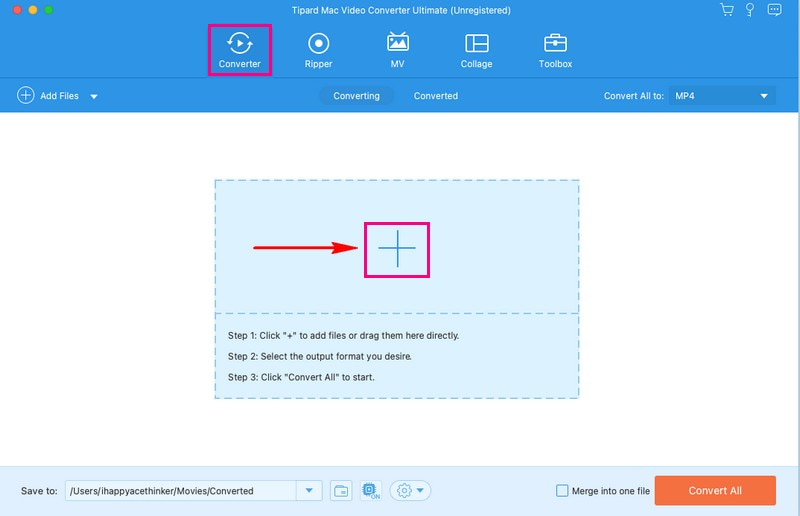
Korak 3Nakon što se video datoteka uveze, kliknite Profil padajući izbornik za pristup video formatima. Zatim odaberite MP4 s popisa pod Video opcija.
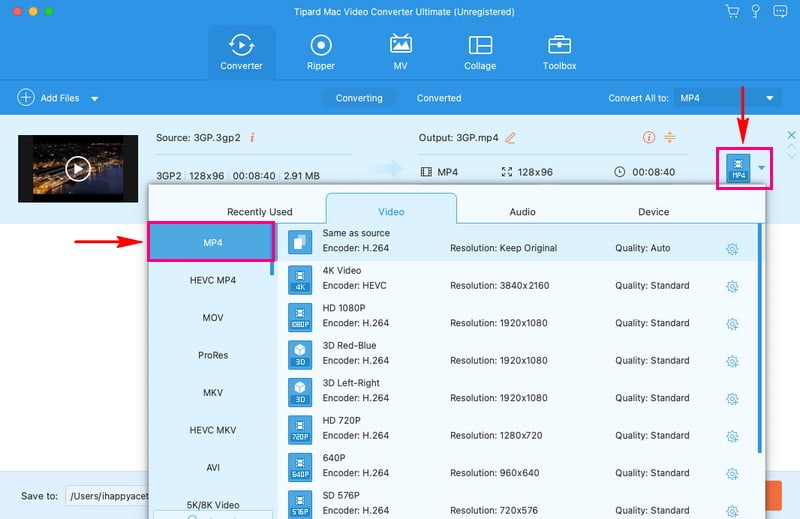
4. korakAko želite promijeniti izlazne postavke, pritisnite Zupčanik dugme. Možete promijeniti Rezolucija, Bitrate, Okvirna stopa, i Enkoder na Video postavke. Također možete promijeniti Kanal, Bitrate, Okvirna stopa, i Enkoder na Audio postavke. Kada završite, pritisnite Napravite novo gumb za primjenu promjena.
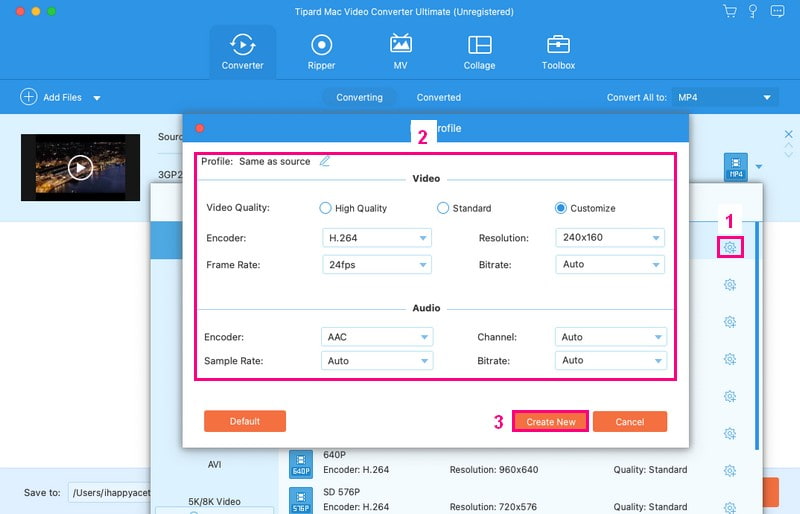
Korak 5Kada se vratite na primarni izbornik pretvorbe, kliknite Štapić gumb za uređivanje vašeg videozapisa. Ovdje možete ispraviti orijentaciju videozapisa, ukloniti neželjene okvire, izmijeniti osnovne efekte, primijeniti filtre, ugraditi vodene žigove itd. Ne zaboravite kliknuti u redu gumb za primjenu izmjena koje napravite.
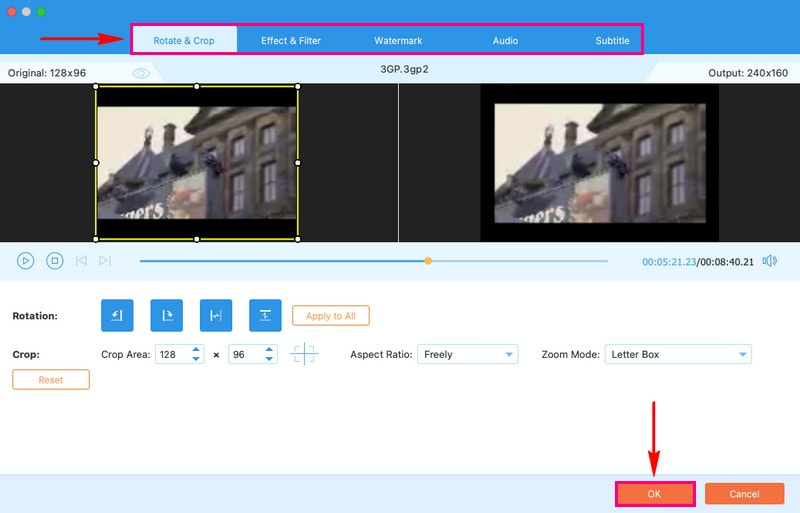
Korak 6Kada budete zadovoljni svojim izmjenama, sada možete započeti proces konverzije. Da biste to učinili, pritisnite Pretvori sve gumb za pretvaranje vaše 3GP video datoteke u MP4 format. Nakon toga ćete vidjeti konvertirani izlaz na vašem lokalnom disku.
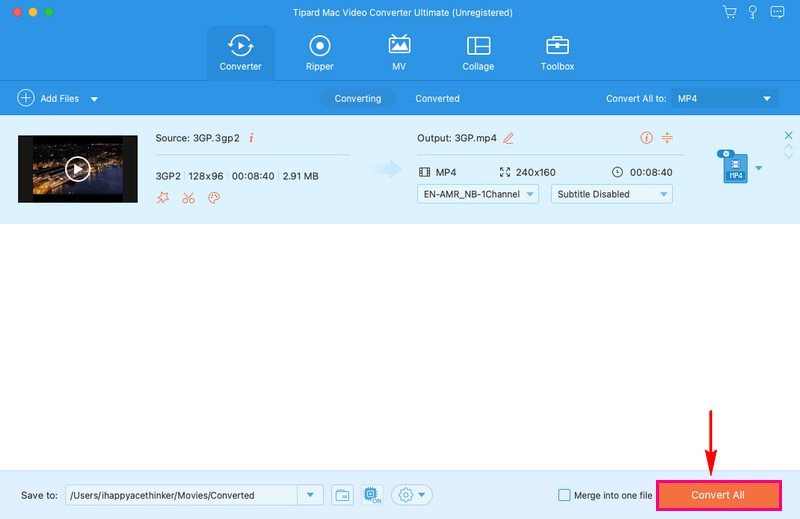
2. VLC
VLC Media Player je besplatan program, tako da ne morate trošiti novac. To nije samo videoplayer, već i platforma za konverziju videa, a možete obavljati razne zadatke povezane s videom. Ima sučelje koje je lako razumjeti; ne morate biti stručnjak da biste pretvorili svoje videozapise.
VLC Media Player pomaže vam pretvoriti 3GP videozapise u univerzalno kompatibilniji MP4 format. Ova konverzija vam omogućuje da uživate u svojim videozapisima na većem broju uređaja, poboljšate njihovu kvalitetu i jednostavno ih dijelite ili uređujete. Osim toga, omogućuje vam da odaberete postavke za svoju pretvorbu, kao što su izlazna kvaliteta i odredišna mapa.
Evo kako VLC pretvara 3GP u MP4:
Korak 1Započnite klikom na ikonu VLC da biste otvorili program.
Korak 2Nakon što je VLC otvoren, idite na Mediji karticu na vrhu. Odatle odaberite Pretvori/Spremi.
Korak 3Pojavit će se novi prozor. Klik Dodati u ovom prozoru da uključite svoje 3GP videozapise. Zatim pritisnite Pretvori/Spremi na dnu tog prozora da otvorite izbornik pretvorbe.
4. korakU izborniku pretvorbe pronađite Profil i odabrati MP4 kao format za vaš video. Koristiti pretraživati gumb za odabir mjesta čuvanja vaše nove MP4 datoteke.
Korak 5Nakon što ste sve postavili kliknite Početak za početak procesa konverzije.

Dio 2. Pretvorite 3GP u MP4 pomoću mrežne usluge
Tražite li način bez muke pretvoriti svoje 3GP video zapise u MP4 format koji je kompatibilniji sa širokim spektrom? AVAide besplatni video pretvarač na mreži je ovdje da vam pomogne s ovim zadatkom.
Ova mrežna usluga je korisniku prilagođena i praktična platforma za pretvaranje vaših video datoteka iz jedne u drugu. Djeluje izravno u vašim web preglednicima, što ga čini upotrebljivim s bilo kojeg uređaja s internetskom vezom. Možete dodati mnogo datoteka istovremeno bez obzira na ograničenje veličine datoteke. Nevjerojatno, zar ne? Proces pretvorbe obično je brz, što vam omogućuje da dobijete svoju MP4 datoteku za nekoliko trenutaka. Možete dobiti svoj konvertirani izlaz bez vodenih žigova.
Evo kako pretvoriti video 3GP u MP4 online pomoću AVAide Free Video Converter Online:
Korak 1Otvorite službenu web stranicu AVAide Free Video Converter koristeći svoje preglednike.
Korak 2Udari Dodajte svoje datoteke gumb za uvoz 3GP video datoteke koju želite pretvoriti.

Korak 3Pojavit će se novi prozor na vašem zaslonu; Izaberi MP4 format od donjeg dijela.

4. korakpritisni Zupčanik gumb za izmjenu video i audio postavki prema vašim potrebama. Kada se smjestite, kliknite na u redu gumb za primjenu promjena koje napravite.

Korak 5Kada završite, kliknite na Pretvoriti gumb za transformaciju vaše 3GP video datoteke u MP4 format.

Dio 3. Pretvorite 3GP u MP4 na Androidu
VidSoftLab Video Converter je mobilna aplikacija namijenjena Android uređajima. Prvenstveno se koristi za pretvaranje video datoteka iz jednog formata u drugi. To je praktična aplikacija za gledanje ili dijeljenje videozapisa na raznim uređajima. To znači da možete snimiti video u jednoj vrsti, kao što je 3GP, i promijeniti ga u drugi format, kao što je MP4. Ako želite veću kontrolu nad postupkom pretvorbe, možete podesiti neke postavke, poput kvalitete ili rezolucije videozapisa. Osim toga, nudi osnovne značajke uređivanja kao što su obrezivanje, rotiranje, spajanje i više.
Evo kako Android pretvara 3GP u MP4 koristeći VidSoftLab Video Converter:
Korak 1Najprije instalirajte aplikaciju putem svog mobilnog uređaja.
Korak 2Otvorite aplikaciju dodirom na Video pretvarač. Ovdje možete početi pretvarati svoje 3GP videozapise u MP4 format.
Korak 3Morat ćete odabrati 3GP video koji želite promijeniti. Također možete odabrati neke postavke ako želite. Tražiti MP4 na popisu postavki formata i dodirnite ga.
4. korakOvdje možete odlučiti gdje će vaš novi MP4 video raditi. Ako niste sigurni, samo odaberite MP4 kako bi funkcionirao na većini uređaja.

Dio 4. 3GP protiv MP4
| Aspekt | 3GP | MP4 |
|---|---|---|
| Primarna upotreba | Uglavnom je za mobilne uređaje i male ekrane. | Svestran, koji je prikladan za razne uređaje. |
| Kvaliteta videa | Niža kvaliteta, nije idealno za sadržaj visoke razlučivosti. | Visokokvalitetan, prikladan za jednostavne videozapise i videozapise visoke razlučivosti. |
| Veličina datoteke | Mali, koji je prikladan za uštedu prostora na vašem uređaju. | Umjereno, što je ravnoteža između kvalitete i veličine. |
Dio 5. Često postavljana pitanja o pretvaranju 3GP u MP4
Kako funkcionira pretvorba FFmpeg 3GP u MP4?
Prvo otvorite naredbeni redak ili terminal. Dođite do mape s vašom 3GP datotekom. Unesite ovu naredbu: ffmpeg -i input.3gp -c:v libx264 -c:a aac output.mp4. Zatim zamijenite input.3gp nazivom vaše 3GP datoteke, a output.mp4 željenim nazivom MP4 datoteke. Pritisnite Enter, a zatim će FFmpeg izvršiti konverziju.
Kako pretvoriti 3GP u MP4 u sustavu Windows koristeći HandBrake?
Preuzmite i otvorite Handbrake na svom računalu. Dodajte svoj 3GP video klikom na File ili Folder. U sljedećem prozoru odaberite MP4 format. Zatim kliknite Pregledaj kako biste odabrali gdje ćete spremiti svoj MP4 video. Kada završite, kliknite Start Encode za početak procesa pretvorbe.
Utječe li proces pretvorbe na kvalitetu videa?
Kako će vaš MP4 video ispasti može se promijeniti ovisno o vašim izborima. Promjena u MP4 može poboljšati vaš video, posebno ako odaberete postavke više kvalitete.
Postoje li situacije u kojima je 3GP bolji od MP4?
Ako nemate puno prostora na uređaju, 3GP videozapisi su manji i štede prostor za pohranu. Međutim, ne izgledaju tako dobro kao MP4 videozapisi jer su niže kvalitete.
Koliko vremena je potrebno za pretvaranje 3GP videa u MP4?
Vrijeme potrebno za pretvaranje videozapisa ovisi o veličini videozapisa i brzini rada vašeg uređaja. Manje videozapise obično je brže pretvoriti.
Naučili ste kako pretvoriti 3GP u MP4 video formatirajte pomoću offline i online pretvarača. Navedene korake s uputama lako je slijediti i razumjeti. Za učinkovito i user-friendly rješenje, razmislite o korištenju AVAide MP4 Converter. Ovaj program pojednostavljuje proces pretvorbe. Osigurava da se vaši videozapisi transformiraju u druge formate i optimiziraju za kvalitetu i kompatibilnost.
Višenamjenski MP4 konverter za pretvaranje bilo kojeg video formata u MP4 s visokom izlaznom kvalitetom.



 Sigurno preuzimanje
Sigurno preuzimanje


